
といった悩みにお答えします。
本記事の内容
- Logicool G POWERPLAYのスペック
- Logicool G POWERPLAYの開封・外観
- Logicool G POWERPLAYの3つの特徴
- Logicool G POWERPLAYの使い心地
- Logicool G POWERPLAYの使い方
- Logicool G POWERPLAYをG HUBで管理
- Logicool G POWERPLAYを購入する前の3つの注意点
- Logicool G POWERPLAYの評判は?【口コミを紹介】
本記事の信頼性

RYOTA(@ryotablogger)
結論、POWERPLAYを使えばワイヤレスマウスの最大の欠点でもある充電をすることができ、LIGHTSPEEDで全く遅延なく快適にワイヤレスマウスを使えるようになります。
とはいえ、「POWERPLAYの何がいいの?」「POWERPLAYの遅延が気になる!」と思っている方は多いのではないでしょうか?
今回は、Logicool GのPOWERPLAYを実際に使った感想含め解説していきます。
本記事を読むことにより、コスパ最強は本当なのかといったことを実際に使っているリアルな感想を知ることができます。
ちなみに、僕がPOWERPLAYを購入しようと思った最大の理由は、ワイヤレスマウスの面倒な充電を無くし、快適に何時間でも使い続けられるようにしたかったからです。

Logicool G POWERPLAYのスペック

今回、僕が購入したLogicool Gの「POWERPLAY」というゲーミングマウスパッドは、Logicool Gのワイヤレスマウスを置くだけで充電できるマウスパッドで、カラーはブラック、税込19,470円になります。
POWERPLAYの詳しいスペックは以下になります。
POWERPLAYの基本スペック
| 価格 | 【公式】19,470円(税込) 【Amazon】17,700円(税込) |
| カラー | ブラック |
| サイズ | 縦321 x 横344 x 厚さ2mm |
| 重さ | |
| 接続方法 | USB |
| G HUB | 対応 |
| 対応マウス | PROX SUPERLIGHT G502WL G-PPD-002WLr G903h G703h |
POWERPLAYはLogicool Gのワイヤレスマウスに対応している、給電機能を備えたゲーミングマウスパッドです。
POWERPLAYとLogicool Gのワイヤレスマウスを組み合わせれば、ワイヤレスマウスの最大の課題である「充電」を全く気にすることなく、永続的にゲームや作業をすることができます。
「ゲーム中に電池が切れてしまった」「また充電しなきゃいけない」といったストレスから解放されます。
Logicool G POWERPLAYの開封・外観

それでは早速開封して、外観を見ていきましょう。

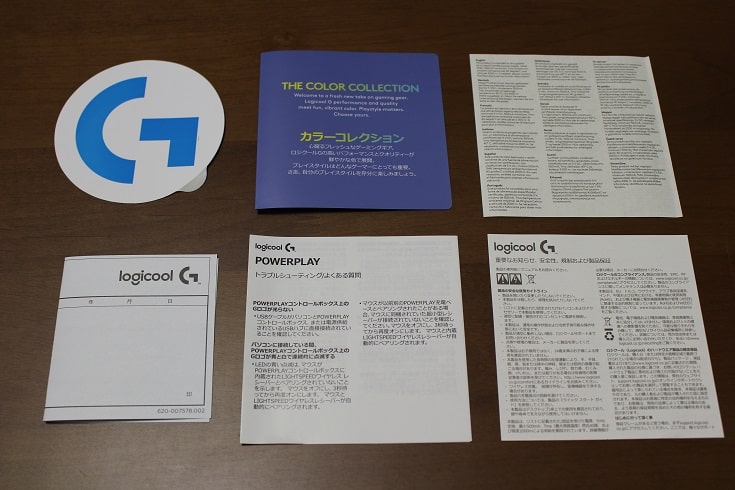
POWERPLAYの同梱内容は以下の通りです。
POWERPLAYの同梱内容
- POWERPLAYベース
- POWERCOREモジュール
- ハードゲーミングマウスパッド(G440)
- クロスゲーミングマウスパッド
- USBケーブル
- 取扱説明書、保証書、保証規定
上記の内容物が入っているか必ず確認をしましょう。
POWERPLAYの外観は以下の通りです。
表面

裏面

横

また、POWERPLAYには付属として、ハードタイプとソフトタイプのマウスパッドが計2つ付いてくるので、こちらも見ていきましょう。
表面
裏面
上記のどちらかのマウスパッドを乗せて使うことができます。

Logicool G POWERPLAYの3つの特徴

まずは、Logicool G POWERPLAYの特徴を3つご紹介します。
- ちょうどいいサイズ
- ワイヤレス充電が可能
- LIGHTSPEEDワイヤレスに対応
1つずつ解説していきます。
その①:ちょうどいいサイズ
POWERPLAYの本体サイズは縦321mm、横344mmと大き過ぎず小さ過ぎずといった、ちょうどいいサイズ感となっています。
例えば、マウス操作の範囲が広いゲームでも縦横無尽にマウスを動かすことができるので、マウスパッドからはみ出ちゃったということがなくなります。
普通のマウスパッドだと、ちょっと小さいんだよなと思うことがありましたが、そういったことを感じさせません。

その②:ワイヤレス充電が可能
POWERPLAY最大の特徴ともいえるワイヤレス充電をすることができます。
Logicool Gで販売中のワイヤレスマウスは1回の充電で最大60時間ほど連続使用ができますが、それでも途中で電池が切れてしまったり、充電が必要だったりします。
しかし、POWERPLAYを使えばマウスを置くだけで、常時充電することができるので、電池残量を気にすることなくマウスを使い続けることができます。

その③:LIGHTSPEEDワイヤレスに対応
POWERPLAYは、LIGHTSPEEDワイヤレスに対応しているので、遅延がありません。
Logicoolのワイヤレスマウスは、有線よりも速いという特徴がありますが、POWERPLAYを使っても遅延が起こることなくマウスを操作することができます。
FPSなどの反応速度が速くなければならないゲームでも遅延を気にせず快適にゲームを楽しむことができます。

Logicool G POWERPLAYの使い心地

Logicool G POWERPLAYの使い心地は、
「楽すぎてやばい!面倒な充電いらずで、遅延もなし!これがあればLogicool Gのワイヤレスマウスが超快適!」
といった感じです。
僕が使っている「Logicool G703h」ですが、電池がなくなりそうになると、いちいち充電ケーブルを接続しなきゃいけないですし、万が一、充電し忘れてしまったときには、ゲーム中や作業中でマウス操作ができなくなって困ったことが何度もあります。
特にゲームをやっているときに電池切れを起こしたときには、テンションがた落ちです。
しかし、POWERPLAYを使えば、電池切れの心配をすることなく、何時間でもゲームや作業に没頭することができます。
他のマウスパッドでも可能
今まで使っていたマウスパッドや新しく購入したマウスパッドでも使用可能となっています。
また、2枚乗せた状態でも反応するので、以下に性能が高いのかが分かります。
枚数が多くなると反応も弱くなるので注意

Logicool G POWERPLAYの使い方

Logicool G POWERPLAYの使い方をご紹介します。
- マウスにPOWERCORE充電モジュールを取り付ける
- POWERPLAY本体にUSBケーブルを接続
- USBケーブルをパソコンに接続
とても簡単ですが、1つずつ手順に沿って解説していきます。
手順①:マウスにPOWERCORE充電モジュールを取り付ける
まずは、POWERPLAYに同梱されている「POWERCORE充電モジュール」を取り付けていきましょう。

今回は、「Logicool G703h」を使っていきます。


マウスの裏面の印の部分をちょっと強めに押し込んで、ロゴ付きのフタを外してください。


フタを外したら、POWERCORE充電モジュールを取り付けてください。
手順②:POWERPLAY本体にUSBケーブルを接続
次に、POWERPLAY本体に同梱されているUSBケーブルを接続していきます。
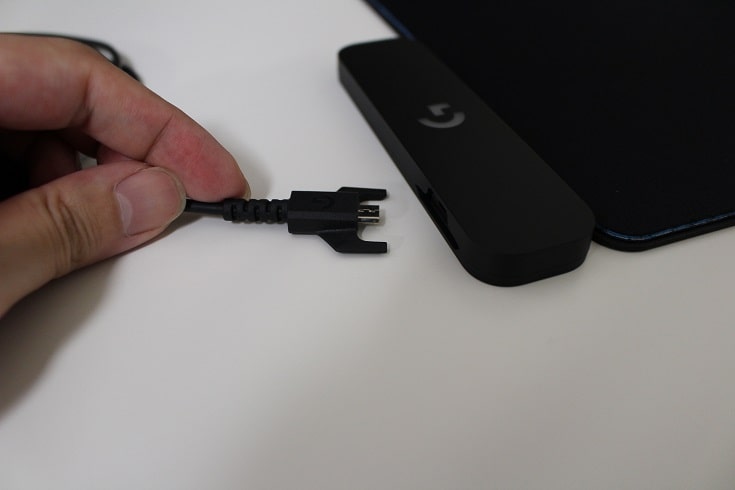
ちなみに故障の原因にもなるので、USBケーブルは同梱されているもの以外は使わないようにしましょう。
手順③:USBケーブルをパソコンに接続
最後に、USBケーブルをパソコンに接続しましょう。

これでパソコン起動時には、マウスを乗せるだけで充電をすることができます。
ちなみに、充電しているときには白いLEDが転倒します。
充電しているとき

充電していないとき

上記のような感じで、充電しているときとしていないときは分かりやすくなっています。
また、ワイヤレスマウスのみで使っていたときのレシーバーとケーブルは不要ですので、無くさないようにしまっておきましょう。

Logicool G POWERPLAYをG HUBで管理
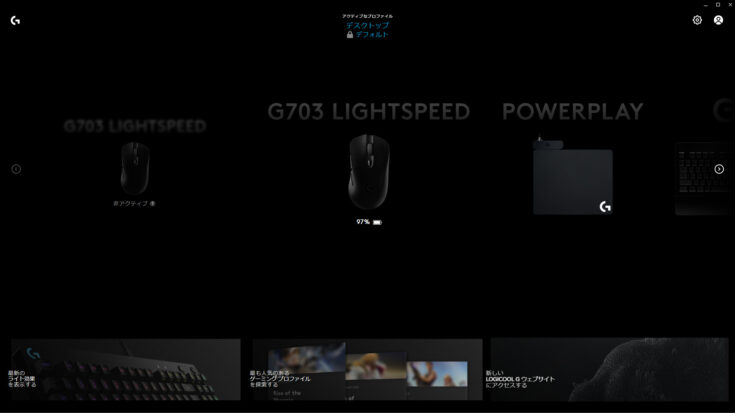
POWERPLAYは、Logicool Gのゲーミングデバイスを一括管理できるソフトウェア「G HUB」にも対応しています。
「G HUB」では、以下のようなことができます。
G HUBでできること
- LEDの発光パターンの変更
- マウスやキーボードのライティングと同期
- マウスが正しく認識されているかを確認
もちろん無料でインストールして使うことができるので、POWERPLAYだけでなく、Logicool Gの製品を持っている方は導入必須です。

Logicool G POWERPLAYを購入する前の3つの注意点

POWERPLAYを購入する前に、以下の3つには注意しておきましょう。
- 金属性の机では本来の力を発揮できない
- 場所によっては反応しない箇所がある
- マウスパッドにしては値段が高い
1つずつ解説していきます。
その①:金属性の机では本来の力を発揮できない
POWERPLAYは、電磁誘導という仕組みでマウスを充電するため金属製の机では、本来の力を発揮できない可能性があります。
電磁誘導とは、磁界の変化によってコイルに電流が流れる現象のことを言います。
そのため、金属製の机を使ってる場合には、最大のパフォーマンスができない可能性があるので、机を金属製以外のものに変える必要が出てきます。

その②:場所によって反応しない箇所がある
POWERPLAYは、場所によって反応しない箇所があります。
以下は、マウスに付けたモジュールが反応する箇所を示しています。
上記の通り、POWERPLAY側の端っこでは反応しないということが分かります。
ですので、マウス操作を端っこでするというのが癖ついている人は真ん中に近い所でマウスを操作するように気を付ける必要があります。

その③:マウスパッドにしては値段が高い
POWERPLAYはお値段が税込19,470円とかなりお高めとなっています。
以下はLogicool Gで販売されているマウスパッドを比較した表です。
Logicool Gの全マウスパッド比較
ワイヤレス充電機能が付いているのでしょうがないとは思いますが、マウスパッドとしてみると圧倒的に値段が高いですね。
僕みたいに安いマウスパッドを使っていた人にとっては、すぐに買えるような値段ではないです。

Logicool G POWERPLAYの評判は?【口コミを紹介】

POWERPLAYの評判はどうなのかを実際に使っている方の口コミをまとめました。
良い口コミ、悪い口コミの両方掲載しているので参考にしてみてください。
良い口コミ
まずは、良い口コミをご紹介します。
ロジクールG
POWERPLAY(充電マウスパッド)
G502wl ワイヤレスマウス本当に自動充電快適すぎる🔋
のでとってもおすすめ
マウスはボタンめっちゃあるのでエペがっょっょになれる!!!— 🌼夏咲むむ🍋 (@mumu_natsuzaki) June 30, 2021
Razerがあまりにあんまりだったからロジクールに戻り、ついでに新マウスと充電できるマウスパッドを揃えて充電切れのストレスから開放された
— 良久 (@Raku_M_8) June 29, 2021
見ているかドスドス。
お前に話した充電できるマウスパッドを使うぞ、POWERPLAY! pic.twitter.com/nHLDrQAhPr— ガディウス (@kazenoGadius) July 2, 2021
上記の通り、自動で充電してくれるのでストレスなくマウス操作できるのが高評価となっています。
悪い口コミ
次に、悪い口コミをご紹介していきます。
POWERPLAY導入してからVALORANTエラー出まくる
— ESY (@Awognys) June 29, 2021
まさかの自分と同じ環境だったんですね!
自分もそれが原因でノイズ走ってた可能性があったのか…。
POWERPLAYが足を引っ張ってたとは思わなかったですわー…— ごま (@sesameoilfps) July 2, 2021
POWERPLAY届いたけど今までずっとXLの使いよったけんちssっさなるわ
— ʜᴀʏᴀ (@_gypxq) June 30, 2021
上記の通りで、ゲームや環境によっては互換性が悪かったりするようです。
また、大判のマウスパッドを使っている方からしたらかなり小さく感じます。
まとめ:Logicool G POWERPLAYならワイヤレスマウスが快適!

今回は、【Logicool G POWERPLAY レビュー】乗せるだけ充電がすごい!ワイヤレスマウス対応のゲーミングマウスパッドといった内容を解説しました。
もう一度おさらいをすると、Logicool G POWERPLAYの特徴は以下になります。
Logicool G POWERPLAYの3つの特徴
- ちょうどいいサイズ
- ワイヤレス充電が可能
- LIGHTSPEEDワイヤレスに対応
また、購入する前には以下の点に注意しましょう。
Logicool G POWERPLAYの3つの注意点
- 金属性の机では本来の力を発揮できない
- 場所によっては反応しない箇所がある
- マウスパッドにしては値段が高い
実際にLogicool G POWERPLAYを使ってみた感想は、
「散らかっていたケーブルがきれいに片付いて、使うときはスッと取って、戻すときはピタッと戻せるのでとても便利!」
といった感じです。
Logicool Gで扱っている通常のマウスパッドなら、1,500円ほどで買えてしまうので、およそ12倍の価格となります。
とはいえ、Logicool Gのワイヤレスマウスを使うのであれば、買って損はありませんし、毎月たったの1,622円貯金すれば1年で買うことができます。
Logicool Gのワイヤレスマウスを存分に使いたいのであればPOWERPLAYはセットで購入するのをおすすめします。













